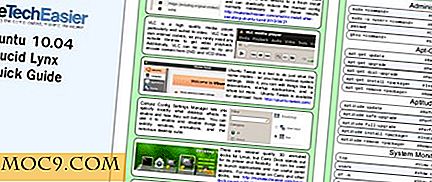Làm thế nào để kiểm tra LibreOffice mới mà không làm mất cài đặt hiện tại của bạn [Linux]
Một trong những ứng dụng mã nguồn mở yêu thích của tôi, LibreOffice, đang sẵn sàng cho một bản phát hành chính mới: v4.0. Vì nó thường sẽ mất một thời gian sau khi phát hành chính thức để làm cho nó vào kho Ubuntu, tôi phải tìm kiếm các phương tiện khác để có được phiên bản mới nhất trên máy tính của tôi. Tất nhiên có một PPA chứa một phiên bản tiền phát hành. Nhưng thay vào đó, tôi đã tìm kiếm một cách để kiểm tra và cài đặt LibreOffice mới mà không làm mất thiết lập LibreOffice hiện tại (ổn định) của tôi. Đây là cách nó được thực hiện.
Nhận các gói LibreOffice
Thay vì sử dụng phiên bản Ubuntu đã lỗi thời, hãy chuyển thẳng đến nguồn và lấy LibreOffice mới nhất từ trang tải xuống trước khi phát hành. Hiện tại, phiên bản mới nhất là 4.0 RC1 (đã được gắn thẻ với số phiên bản 4.0.0.1).
Tiếp theo, giải nén LibreOffice mới vào một thư mục mới. Bạn sẽ chạy nó ngay từ đó, vì vậy hãy chọn một thư mục mà bạn thường sử dụng để giữ các tập lệnh và các chương trình khác (tôi sử dụng ~ / bin cho mục đích này). Sử dụng trình quản lý lưu trữ GUI của bạn hoặc lệnh sau sẽ thực hiện thủ thuật:
tar xzvf [tên tệp] .tar.gz
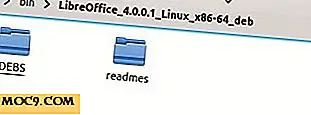
Bây giờ bạn sẽ có một thư mục có cùng tên với kho lưu trữ mà bạn đã tải xuống (của tôi là "LibreOffice_4.0.0.1_Linux_x86-64_deb" ). Bên dưới thư mục này, bạn sẽ có hai thư mục con: DEBS và readmes. Thư mục “DEBS” có (một cách tự nhiên) các gói Debian được tạo bởi dự án LibreOffice. Bạn có thể bị cám dỗ để cài đặt trực tiếp, nhưng đừng! Các phiên bản này có số phiên bản cao hơn, sau đó là các phiên bản từ kho lưu trữ Ubuntu và việc cài đặt chúng sẽ ghi đè cài đặt ổn định của bạn. Thay vào đó, chúng tôi sẽ giải nén chúng mà không cần cài đặt chúng bằng các công cụ gói Debian bình thường.
Cài đặt
Thay vì lệnh thông thường ( dpkg -i ) để cài đặt các gói DEB, chúng ta sẽ sử dụng một gói khác của các tiện ích quản lý gói Debian. dpkg-deb là lệnh để nhận thông tin về các gói định dạng DEB, bao gồm kiểm tra các tệp điều khiển (bạn nhớ những tệp này là gì, phải không?) cũng như xây dựng tệp DEB từ một cây thư mục được định dạng đúng. Cờ “-x” là những gì chúng ta muốn ở đây, vì nó cho phép chúng ta trích xuất cây tệp từ bên trong các gói. Vào thư mục mà bạn muốn cài đặt LibreOffice, sau đó chạy lệnh sau (và chạy nó chính xác như sau):
cho i trong [đường dẫn đến nơi bạn trích xuất lưu trữ LibreOffice] / DEBS / *. deb; làm dpkg-deb -x $ i. ; làm xong
Trên thực tế là một loạt các lệnh Bash. Ý nghĩa của chúng như sau:
- Phần đầu tiên ("cho i trong [đường dẫn tới nơi bạn trích xuất kho lưu trữ LibreOffice] / DEBS / *. Deb") đang báo cho trình bao biết "cho mỗi tệp sau, hãy làm gì tiếp theo." tập tin "một phần hóa ra là tất cả các tệp có phần mở rộng" .deb "trong thư mục mà bạn đặt tên. Vì vậy, phần tiếp theo của lệnh sẽ được chạy trên mọi gói DEB mà bạn đã giải nén khỏi kho lưu trữ, bằng cách lặp lại và truyền tên tệp DEB một đến lệnh tiếp theo.
- Bit tiếp theo ("do dpkg-deb -x $ i.") Đang báo cho trình bao biết "cho mỗi vòng lặp, trích xuất các tệp từ gói DEB vào thư mục này."
- Phần cuối cùng thực hiện chính xác những gì nó nói ... nó kết thúc lệnh.
Khi bạn đã hoàn thành với lệnh của mình, bạn sẽ có một thư mục “opt” mới trong thư mục hiện tại của bạn.

Bạn có thể chạy LibreOffice mới tại thời điểm này bằng cách đi sâu vào thư mục “opt / libreoffice4.0 / program /” và chạy lệnh sau:
./soffice
Tuy nhiên, bạn có thể muốn trỏ cài đặt thử nghiệm này vào một hồ sơ người dùng mới, vì vậy bạn sẽ không làm hỏng bất cứ điều gì với cài đặt ổn định của bạn. Mở tệp “opt / libreoffice4.0 / program / bootstraprc” bằng trình soạn thảo văn bản, tìm cài đặt “UserInstallation =” và thay thế phần “ $SYSUSERCONFIG ” của nó bằng “ $ORIGIN/.. ” (đặt nó trong thư mục phía trên cơ sở cài đặt LibreOffice). Hồ sơ của tôi được đặt cùng với thư mục “opt /” được tạo trước đó. Kết quả độc lập này sẽ cho phép bạn kiểm tra và cài đặt LibreOffice mới (và đừng quên gửi các báo cáo lỗi đó).